Advertentie
Je hebt je computer al een tijdje en het is een match gemaakt in het paradijs. Dat wil zeggen totdat u merkte dat uw computer niet meer werkt zoals vroeger. Wat het een paar seconden kostte om te laden, duurt nu een paar minuten, en je hebt een verandering nodig.
Ik heb goed nieuws en slecht nieuws. Het goede nieuws is dat het is verrassend eenvoudig om uw pc te versnellen Hoe Windows 10 te versnellen van opstarten tot afsluitenRegistry tweaks en onheilspellende schoonmakers repareren zelden een trage computer. We hebben een lijst met beproefde methoden samengesteld die uw Windows 10-computer een onmiddellijke prestatieverbetering geven. Lees verder . Het slechte nieuws? Het duurt een tijdje om de valse methoden en goedkope trucs die online zijn gevonden, door te nemen voordat je echte resultaten bereikt.
Tal van online bronnen beloven uw computersnelheid te versnellen en te verhogen. Helaas hebben deze producten zelden of nooit effect op de pc-prestaties. Gebruik deze lijst om het echte uit nep te halen!
1. Prestatie- / gamingoptimalisatie
Talloze softwarepakketten overwogen optimizers of boosters beloven om uw pc te optimaliseren voor gaming of algemeen gebruik. Helaas zullen ze zelden of nooit een prestatieverbetering bieden.
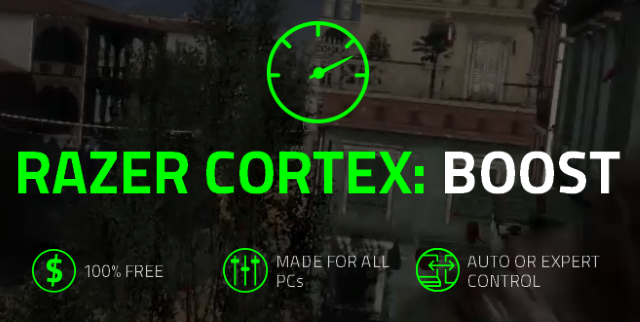
Het belangrijkste probleem met pc-boosters zijn hun methoden om uw computer een boost te geven. In plaats van uw hardware te overklokken of uw te optimaliseren RAM gebruik Alles wat u moet weten over RAM & geheugenbeheerRAM is het kortetermijngeheugen van uw computer. Daarom heeft geheugenbeheer een aanzienlijke invloed op de systeemprestaties. Hier leggen we uit hoe RAM werkt en of u iets kunt doen om de efficiëntie te verhogen. Lees verder , boosters sluiten alleen achtergrondprocessen en services af. Dat is het. Bovendien kunnen ze de prestaties slepen door zelf op de achtergrond te rennen.
Doe dit in plaats daarvan
Taakbeheer 10 Trucs van Windows Task Manager die u niet wistAls de enige keer dat u Taakbeheer opent, is wanneer een toepassing is bevroren en moet worden gedood, ziet u enkele van de krachtigere functies over het hoofd. Lees verder biedt dezelfde functionaliteit als prestatieboosters zonder dat een toepassing van derden nodig is. druk op CTRL + SHIFT + ESC op uw toetsenbord om Taakbeheer te openen. Klik op het tabblad CPU om de programma's te sorteren op% van het CPU-gebruik. Klik vervolgens met de rechtermuisknop op onnodige actieve programma's en klik op Einde taak. Programma's zoals Microsoft Autoruns zal je zelfs geven meer controle over uw lopende processen Hoe Windows opstartprogramma's beheren met AutorunsElke hoofdgebruiker heeft op een of ander punt geworsteld met het opstarten van Windows. We laten u zien hoe u uw opstarttijd kunt versnellen, handmatig of met Autoruns, een tool van Microsoft. Lees verder .
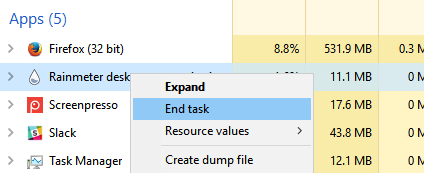
Selecteer daarna het tabblad Opstarten en begin onnodige programma's uit te schakelen Verwijder Windows opstartitems om uw langzame computer gratis te reparerenProgramma's die tijdens het opstarten worden gestart, kunnen zowel de opstartsnelheid van Windows als de algehele prestaties van uw computer beïnvloeden. Herstel uw langzame computer door applicaties uit auto-start te verwijderen. We laten je zien hoe je ze allemaal kunt vangen. Lees verder . Dit voorkomt dat zeurende pc-programma's de prestaties van de pc belemmeren. Configureer vervolgens de services die op uw computer worden uitgevoerd. druk op WIN SLEUTEL + R op uw toetsenbord en voer in msconfig in de prompt. Selecteer het tabblad Services in het venster Systeemconfiguratie en vink aan Alle Microsoft-vermeldingen verbergen. Ga door de invoerlijst en schakel onnodige programma's zoals werkbalken en achtergrondscanners uit. Pas de instellingen toe en start uw pc opnieuw op.
U kunt ook taakbeheer gebruiken om programmaprioriteiten in te stellen, wat de prestaties van het programma verbetert. Klik met de rechtermuisknop op een item in de lijst en selecteer Ga naar details. Klik opnieuw met de rechtermuisknop op het item en Prioriteit instellen naar Bovengemiddeld of hoog.

2. PC-schoonmakers
PC-schoonmakers Gebruik deze PC Cleaner-software om Windows soepel te laten werkenOvermatig pc-opschonen kan dingen kapot maken, maar wat opschonen zal u helpen ruimte vrij te maken en uw systeem snel te laten werken. Lees verder verschillen van pc-boosters. PC-boosters stoppen bepaalde processen op uw computer. PC-schoonmakers beloven uw register op te schonen, uw internetcache te wissen en schijfruimte vrij te maken - alle methoden die niet bijdragen aan de computersnelheid Hoe u uw computer echt kunt versnellen - Gemeenschappelijke mythen en wat u in plaats daarvan kunt doenLast van een trage computer? Je weet misschien niet waarom en misschien probeer je het op de verkeerde manieren op te lossen. Laat ons u helpen met tips voor een echte snelheidsboost. Lees verder .
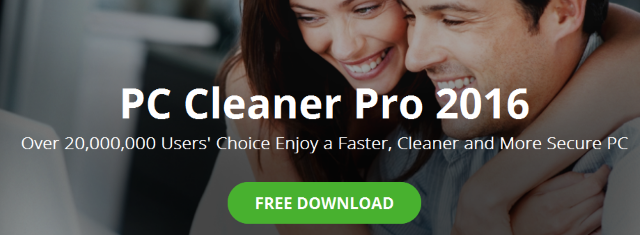
PC-schoonmakers meestal veeg drie belangrijke gebieden af 7 Verborgen Windows-caches & Hoe ze te wissenBestanden in de cache kunnen veel bytes in beslag nemen. Hoewel speciale tools u kunnen helpen schijfruimte vrij te maken, wissen ze mogelijk niet alles. We laten u zien hoe u handmatig opslagruimte vrijmaakt. Lees verder : browsercaches, browsergeschiedenis en uw prullenbak.
Tijdelijke internetbestanden en browsergeschiedenis verzamelen zich tijdens het surfen op internet. Na verloop van tijd kunt u meerdere GB's van deze bestanden op uw harde schijf ontwikkelen. Het opschonen van deze bestanden lijkt misschien nuttig, maar draagt niet bij aan de laadsnelheden van de pc of website, tenzij er onvoldoende ruimte op uw systeemstation is.
Browsers-caches werken eigenlijk ook laad pagina's sneller Alles wat u moet weten over de browsercache [MakeUseOf legt uit]Wanneer u een probleem hebt met een website, is een van de eerste suggesties die u te horen krijgt van IT-ondersteuning "probeer uw browsercache te wissen" samen met "en verwijder uw cookies". Dus wat is... Lees verder , dus dit proces kan trage problemen met de internetverbinding erger maken.
Doe dit in plaats daarvan
CCleaner is een populaire en hoog aangeschreven reinigingsapplicatie De beste Windows-opschoningstool krijgt een schijfanalysatorU kunt crap nu efficiënter opruimen met CCleaner v5. De nieuwe schijfanalysefunctie onthult welke bestanden meer ruimte bieden. Bekijk hoe het een aanvulling vormt op CCleaner's bewezen tools voor het verwijderen van rommel. Lees verder waarmee u uw pc net zoveel schoonmaakt als elke andere pc-reiniger op de markt. Voer de cleaner uit om tijdelijke bestanden, browsergeschiedenis, internetcaches en meer te verwijderen.
Als u niet tevreden bent met de reinigingsprestaties van CCleaner, probeer dan de CCEnhancer add-on. CCEnhancer is een CCleaner-add-on die functionaliteit toevoegt aan de oorspronkelijke CCleaner. Hiermee kunnen gebruikers programmacaches en systeemmappen opschonen die anders niet toegankelijk zijn voor CCleaner. Als u niet zeker weet wat u aan het schoonmaken bent, schakelt u de paden aan de linkerkant van het venster uit om problemen te voorkomen.
Volg de onderstaande instructies om uw browsercaches afzonderlijk te wissen.
- Firefox: Menu> Geschiedenis> Recente geschiedenis wissen. Verandering Tijdbereik om te wissen naar Alles en selecteer Het is nu duidelijk.
- Chrome: CTRL + H> Browsegegevens wissen. Verandering Verwijder de volgende items uit naar het begin van de tijd en selecteer Internetgeschiedenis wissen.
- Opera: Menu> Geschiedenis> Browsegegevens wissen. Verandering Verwijder de volgende items uit naar het begin van de tijd en selecteer Browsegegevens wissen.
- Internet Explorer: Instellingen> Internetopties> Browsegeschiedenis> Verwijderen. Selecteer uw instellingen, bij voorkeur allemaal, en selecteer Delete.
- Microsoft Edge: Menu> Instellingen> Browsegegevens wissen> Kies wat u wilt wissen. Selecteer uw instellingen, bij voorkeur allemaal, en selecteer Doorzichtig.
Dit omvat het grootste deel van wat pc-schoonmakers doen en u ontvangt geen vervelende pop-ups op uw computer.
3. CPU Core Unparking
CPU-kernparkeren belooft FPS te stimuleren en latentie in pc-games te verminderen. Het is een relatief zeldzaam proces, dus het is verrassend om zo'n programma te zien CPUCores in de Steam Store.
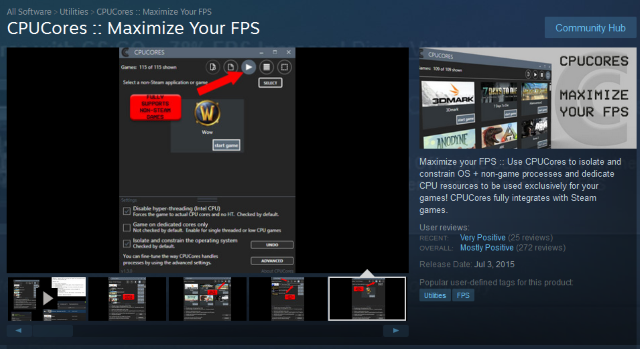
CPU-kernen 'parkeren' standaard of worden inactief wanneer ze niet worden gebruikt. Dat betekent dat bepaalde kernen niet meer werken om stroom te besparen. Wanneer uw computer zwaar wordt gebruikt, worden uw CPU-kernen automatisch uitgeschakeld. Bepaalde programma's stellen gebruikers ook in staat om hun cores te unparkeren voor het geval hun pc ‘vergeet’. Voor deze service in rekening brengen, is de verkoop van slangenolie aan nietsvermoedende slachtoffers.
Core unparking, als een praktijk, fluctueert in nut. Sommigen zweren bij een winst van 10-20 FPS in hun games, terwijl anderen beweren resultaten van core unparking zijn te verwaarlozen. Core parking en unparking zullen in ieder geval geen schade toebrengen aan je pc als je in een experimentele bui bent.
Bovendien is kernparkeren een met name meer voorkomen in Windows 7 en Server 2008 R2. Het gerucht gaat dat het gedeactiveerd is voor Windows 8, 8.1 en 10, hoewel er niet veel officiële documentatie over bestaat.
Doe dit in plaats daarvan
Het parkeren van kernen reserveert stroom, dus u kunt hetzelfde algemene effect bereiken door de stroomopties op uw pc te wijzigen. U hebt toegang tot uw energieopties in uw Controlepaneel met behulp van de Windows-toets + X Toetsenbord sneltoets. Open Systeembeveiliging en toen Stroomopties om uw energieplan aan te passen. Kiezen Hoge performantie en je zou klaar moeten zijn. Deze instelling verlaagt de CPU-snelheden niet wanneer deze inactief is, wat het proces van core unparking simuleert.
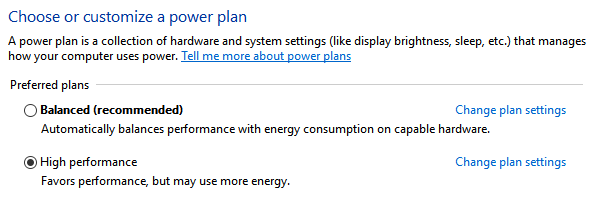
Als alternatief kunt u de gratis applicatie gebruiken CPU Core Parking Manager om je kernen te parkeren. Download en volg de instructies op de Coderbag-website om het gewenste effect te bereiken.
4. RAM-schijven
Met RAM-schijfsoftware kunt u programma's op uw RAM-modules opslaan en uw sticks in echte schijven veranderen.
Programma's op uw RAM opslaan kan problematisch zijn. Ten eerste is RAM veel duurder - per GB ruimte - dan beide harde schijven (HDD's) en solid state drives (SSD's) 5 dingen die u moet overwegen bij het kopen van een SSDDe wereld van thuiscomputers evolueert naar solid-state drives voor opslag. Moet je er een kopen? Lees verder . RAM is ook een voorbeeld van vluchtige opslag, die de inhoud wist telkens wanneer u de pc afsluit.
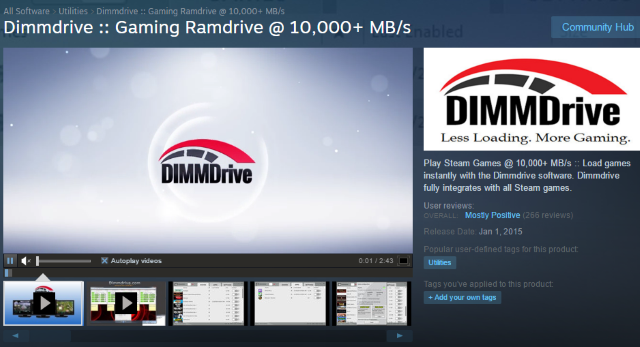
Zelfs een fix-all oplossing zoals de Dimmdrive - beschikbaar op Steam - heeft verschillende problemen. Dimmdrive voert software uit vanuit uw RAM-module en versnelt de laadtijden van programma's. Toch is het vrijwel onmogelijk om je hele Steam-bibliotheek van je RAM-modules te draaien als je de benodigde kosten en moederbordruimte in overweging neemt. Dit programma zal ook geen games sneller of met een hogere kwaliteit uitvoeren, want dat is jouw taak grafische verwerkingseenheid (GPU) Wat is het verschil tussen een APU, een CPU en een GPU?In de afgelopen vijf of meer jaar zijn er een aantal verschillende termen rondgedraaid om computerhardware te beschrijven. Sommige van deze voorwaarden omvatten maar zijn niet beperkt tot APU, CPU en GPU. Maar... Lees verder .
Doe dit in plaats daarvan
EEN 32 GB RAM-set kost ~ $ 120, vier RAM-slots en een moederbord dat 32 GB RAM kan gebruiken, allemaal zonder de kosten van Dimmdrive.
Ballistix Sport 32GB Kit (8GBx4) DDR3 1600 MT / s (PC3-12800) UDIMM 240-pins geheugen - BLS4KIT8G3D1609DS1S00Ballistix Sport 32GB Kit (8GBx4) DDR3 1600 MT / s (PC3-12800) UDIMM 240-pins geheugen - BLS4KIT8G3D1609DS1S00 Koop nu op Amazon
EEN 32 GB SSD, anderzijds, kost ~ $ 50 en een SATA-verbinding.
SanDisk ReadyCache 32 GB 2,5-inch 7 mm cache alleen Solid State Drive (SSD) met upgradekit SDSSDRC-032G-G26SanDisk ReadyCache 32 GB 2,5-inch 7 mm cache alleen Solid State Drive (SSD) met upgradekit SDSSDRC-032G-G26 Koop nu op Amazon
Beide bieden vergelijkbare laadsnelheden en alleen de SSD werkt als een normale HDD. Bespaar het geld dat u zou hebben uitgegeven bij het kopen van een Dimmdrive en investeer het in een SSD. Je zult er geen spijt van krijgen.
5. ReadyBoost
ReadyBoost is een Windows-functie die van uw normale flashstation een cache van de harde schijf maakt om de leesprestaties van de schijf te verbeteren. ReadyBoost werkt samen SuperFetch 100% schijfgebruik in Windows 10 opgelost met 14 trucsHeb je 100% schijfgebruik in Windows 10? We hebben 14 verschillende fixes. Men zal je zeker helpen. Lees verder - een geheugenbeheerder die bepaalde programmabestanden vooraf op uw harde schijf laadt voor snellere toegang. Flash-geheugensnelheden zijn sneller dan mechanische harde schijf (HDD) snelheden. Om deze reden zou ReadyBoost in theorie programma's moeten helpen sneller te werken op uw pc met behulp van uw flashdrive. Maar alleen als uw systeem op een harde schijf is geïnstalleerd.
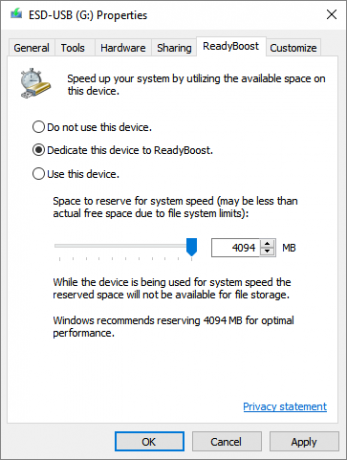
Hoewel ReadyBoost de prestaties van oudere en RAM-hongerige pc's beïnvloedt, profiteren de meeste computers niet van het programma. Het belangrijkste probleem met ReadyBoost is dat RAM wat doet ReadyBoost kan het Geheugenupgrade nodig? RAM uitbesteden en uw computer versnellen met ReadyBoostAls u uw computer een snelle en gratis snelheidsboost wilt geven, probeer ReadyBoost. De Windows-functie voegt extra geheugen toe aan uw systeem. Het enige dat u nodig hebt is een compatibele flashdrive. Lees verder met een grotere en snellere capaciteit. Bovendien kunt u alleen zo vaak gegevens op een flash-drive schrijven voordat de flash-drive uitvalt. Als u ReadyBoost activeert met uw flashstation, kunt u het station zonder tastbare reden opofferen.
Doe dit in plaats daarvan
Moderne computers vereisen alleen 8 GB RAM om intensieve games en programma's uit te voeren Hoeveel RAM heb je echt nodig?RAM is als kortetermijngeheugen. Hoe meer je multitaskt, hoe meer je nodig hebt. Ontdek hoeveel uw computer heeft, hoe u er het maximale uit kunt halen of hoe u meer kunt krijgen. Lees verder . Het vergroten van de RAM-capaciteit met enkele gigabytes heeft een groter effect dan het gebruik van ReadyBoost en voorkomt dat uw flash-drive uitvalt. Als een RAM-upgrade uw pc niet versnelt, kijk om het elders te versnellen 5 eenvoudige gewoonten om te voorkomen dat uw computer traag wordtSlechts drie dingen in het leven zijn zeker: dood, belastingen en trage computers na uren internetten. Laat ons u gewoonten tonen om uw Windows-computer zo snel als nieuw te houden. Lees verder .
Wees alert!
In het verleden heb ik elke truc op de markt geprobeerd om zoveel mogelijk sap uit mijn pc te persen. Maar sommige opties werken gewoon niet. Programma's die beloven uw computer te versnellen met een enkele klik, klinken te mooi om waar te zijn omdat ze dat zijn.
U zou nooit genoegen moeten nemen met een langzame computer, en er zijn methoden om te versnellen en optimaliseer uw pc voor intensief gebruik Hoe Windows 10 te optimaliseren voor gaming en prestatiesSpeel je op Windows 10? Je kunt Windows 10 optimaliseren voor gaming met Game Mode en andere tips en tweaks. We laten u zien hoe. Lees verder . U hoeft geen genoegen te nemen met de verschillende vormen van slangenolie online.
Welke van de hierboven beschreven slangenolietactieken heb je gezien? Zou u iemand anders aan de lijst toevoegen? Laat het ons weten in de reacties hieronder!
Christian is een recente toevoeging aan de MakeUseOf-gemeenschap en een fervent lezer van alles, van dichte literatuur tot strips van Calvin en Hobbes. Zijn passie voor technologie wordt alleen geëvenaard door zijn wil en bereidheid om te helpen; als je vragen hebt over (meestal) iets, stuur dan gerust een e-mail!

